Udskrivning fra et flashdrev
Bemærkninger:
- For at udskrive en krypteret PDF-fil skal du indtaste filadgangskoden fra printerens kontrolpanel.
- Du kan ikke udskrive filer, som du ikke har udskriftstilladelse til.
Sæt et flashdrev i USB-porten.
USB-drevets startskærmbillede vises.
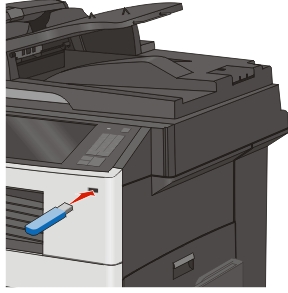
Bemærkninger:
- Hvis du sætter flashdrevet i, og der samtidig er opstået et problem med printeren, f.eks. papirstop, ignorerer printeren flashdrevet.
- Hvis du sætter flashdrevet i, mens printeren behandler andre job, vises meddelelsen . Når disse udskriftsjob er behandlet, kan du få brug for at se listen over tilbageholdte job for at udskrive dokumenter fra flashdrevet.

Advarsel! Potentiel skade: Berør ikke USB-kablet, netværksadaptere, stik, hukommelsesenheden eller printeren i det viste område, mens du aktivt udskriver, læser eller skriver fra hukommelsesenheden. Du kan miste data. I printerens kontrolpanel skal du trykke på Udskriv fra USB og derefter vælge det dokument, du vil udskrive.
Tryk på pilene for at øge antallet af kopier, der skal udskrives, og tryk derefter på Udskriv.
Bemærkninger:
- Tag ikke flashdrevet ud af USB-porten, før dokumentet er færdigudskrevet.
- Hvis du lader flashdrevet sidde i printeren efter at have forladt det første skærmbillede af USB-menuen, kan du stadig udskrive PDF-dokumenter fra flashdrevet som tilbageholdte job.